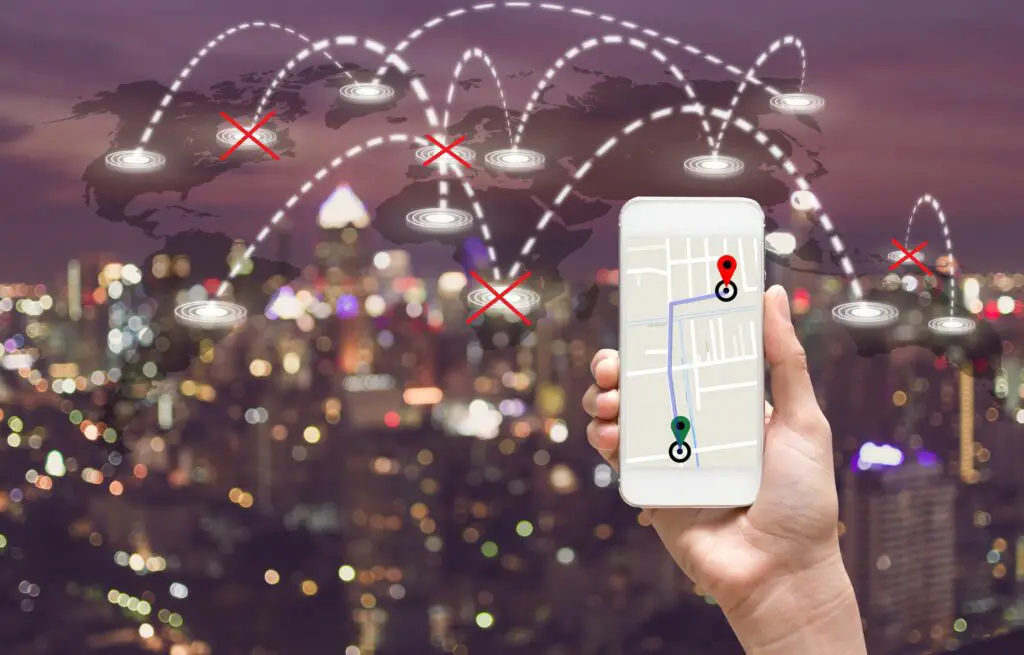
Vad du ska veta
- Öppna inställningar > Karthistorik > Välj … automatiskt. Välj en tidsram. Tryck Nästa > Bekräfta/Jag förstår.
- För specifika platser, bläddra igenom historiken och välj platsen. Tryck på tre vertikala prickar > Radera > Radera.
- iOS: Meny > inställningar > Karthistorik. Sök eller Filtrera efter datum. Tryck på tre prickar > Ta bort resultat > Radera. Använd punkterna för en post för att radera den.
Den här artikeln förklarar hur du tar bort din sökhistorik på Google Maps. Dessa instruktioner gäller alla Android- eller iPhone-enheter som kan använda Google Maps.
Så här rensar du Google Maps-historiken från din Android
Dessa instruktioner gäller både Android-telefoner och surfplattor. Så här tar du bort Google Maps-historik från din Android-enhet.
-
Öppna Google Maps-appen med ditt Google-konto.
-
Svep in från vänster kant för att visa Google kartor meny.
-
Bläddra ner till och knacka på inställningar.
-
Knacka Karthistorik. Du har två alternativ här: Du kan antingen välja inställningar för automatisk radering eller bläddra ner för att ta bort enskilda platser från din historik. Fortsätt till steg 5 för att använda inställningar för automatisk radering. Gå till steg 8 om du vill ta bort enskilda platser.
-
Tryck på för att skapa inställningar för automatisk radering Välj att radera automatiskt och gör ett val mellan 3 och 18 månader. Om du redan har konfigurerat den här automatiska processen ser du ett alternativ Välj hur länge du ska behålla istället.
-
Knacka Nästa.
-
Knacka Bekräfta eller Jag förstår. (Detta val beror på om du behövde ställa in automatisk radering eller inte.)
-
Om du vill ta bort enskilda platser från din sökhistorik, bläddra nedåt för att hitta den specifika platsen du vill ta bort.
-
Tryck på den vertikala menyn (tre punkter vertikalt placerade längst upp till höger på den plats du vill radera).
-
Knacka Radera.
-
Knacka Radera igen när du uppmanas till popup-fönstret.
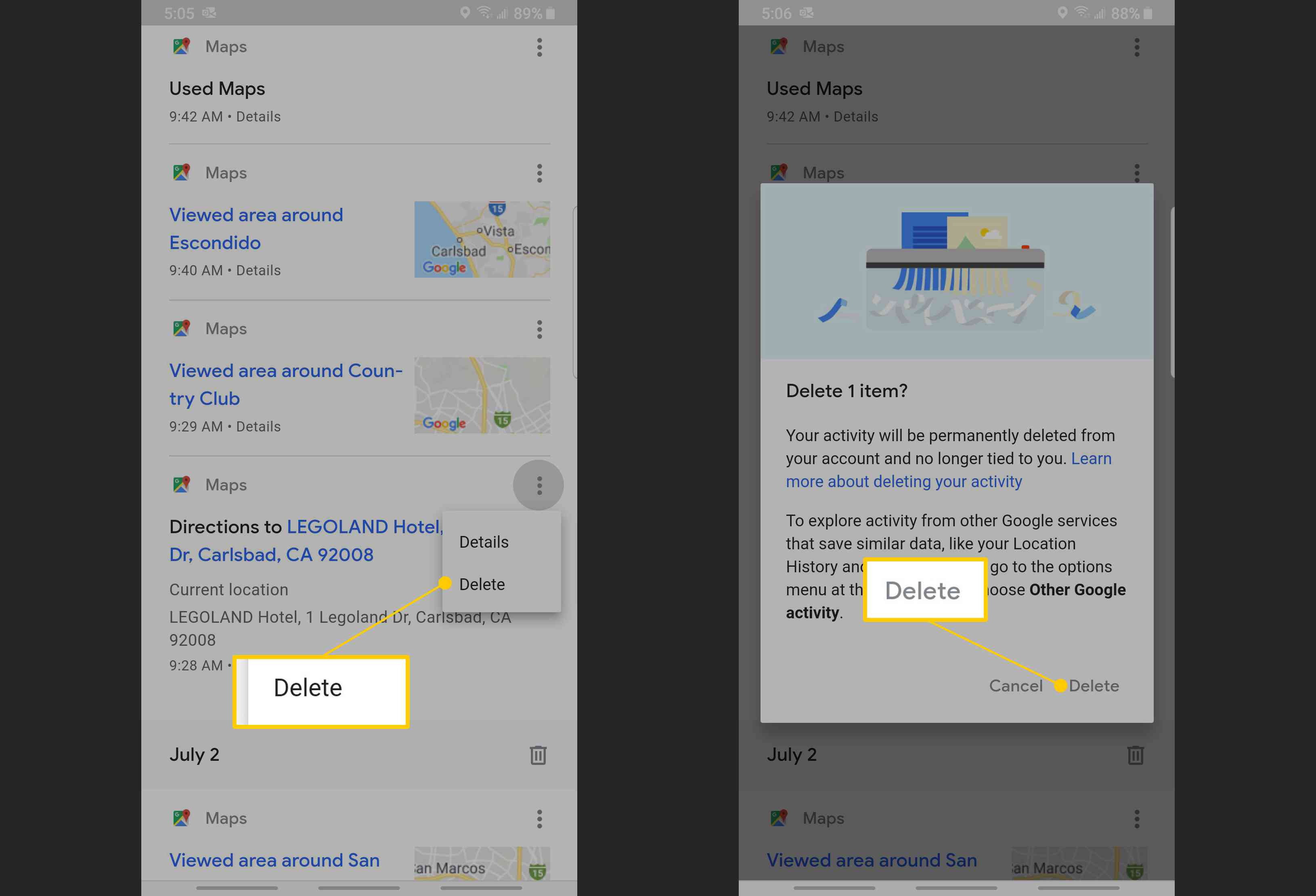
Så här tar du bort Google Maps offline från din Android
Om du har laddat ner några kartor till din telefon eller surfplatta för offline-användning måste de tas bort lite annorlunda.
Följ dessa steg för att ta bort offline-Google-kartor
-
Öppna Google Maps-appen med ditt Google-konto.
-
Tryck på Kartmenyn längst upp till vänster på skärmen (tre horisontella linjer placerade vertikalt ovanför varandra).
-
Knacka Offline kartor.
-
Tryck på tre vertikala prickar bredvid den offline-karta som du vill ta bort.
-
Knacka Radera.
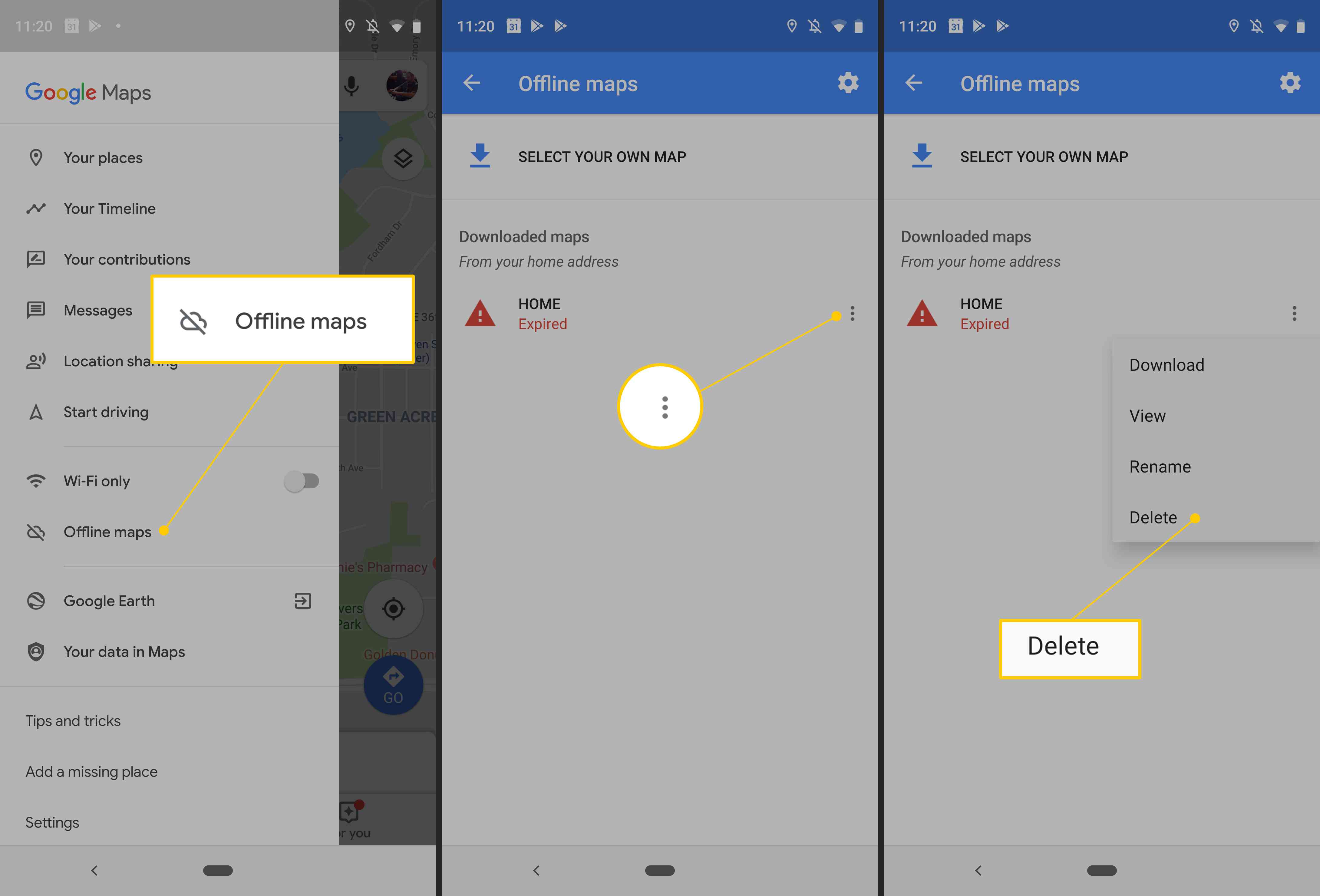
Så här tar du bort Google Maps-historik från din iPhone eller annan iOS-enhet
Dessa instruktioner gäller både iPhones och iPads. Så här tar du bort Google Maps-historik från din iOS-enhet.
-
Öppna Google Maps-appen med ditt Google-konto.
-
Tryck på Meny knapp.
-
Knacka inställningar.
-
Knacka Karthistorik.
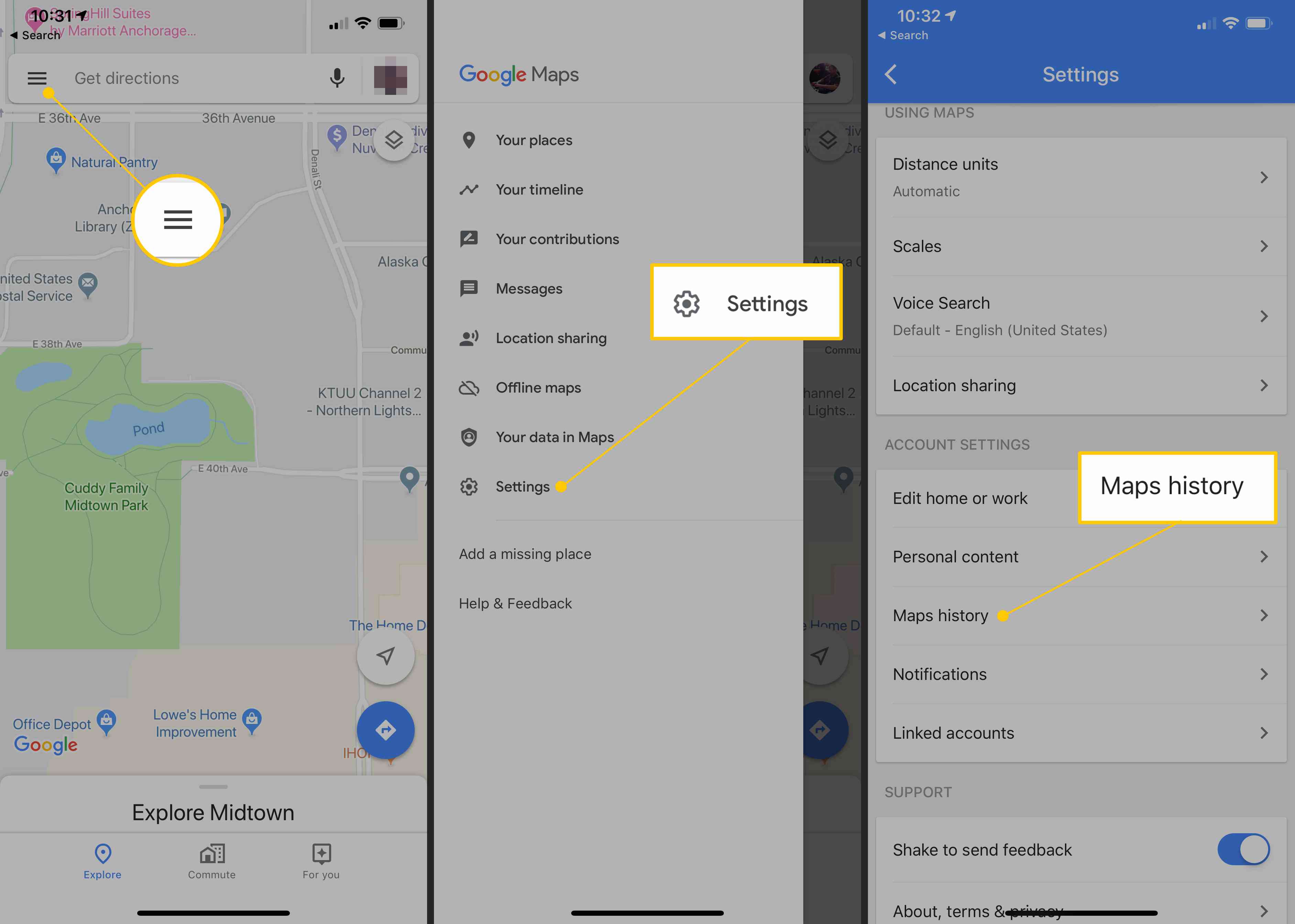
-
Om du vill se hela karthistoriken skriver du Kartor i sökfältet och tryck på Gjort. Knacka Filtrera efter datum och ange ett datumintervall (eller lämna som Hela tiden). Välja Tillämpa.
-
Tryck på den vertikala menyn (tre punkter vertikalt placerade längst upp till höger om sökresultaten).
-
Knacka Ta bort resultat för att bli av med all din historia. Tejp Radera igen för att bekräfta.
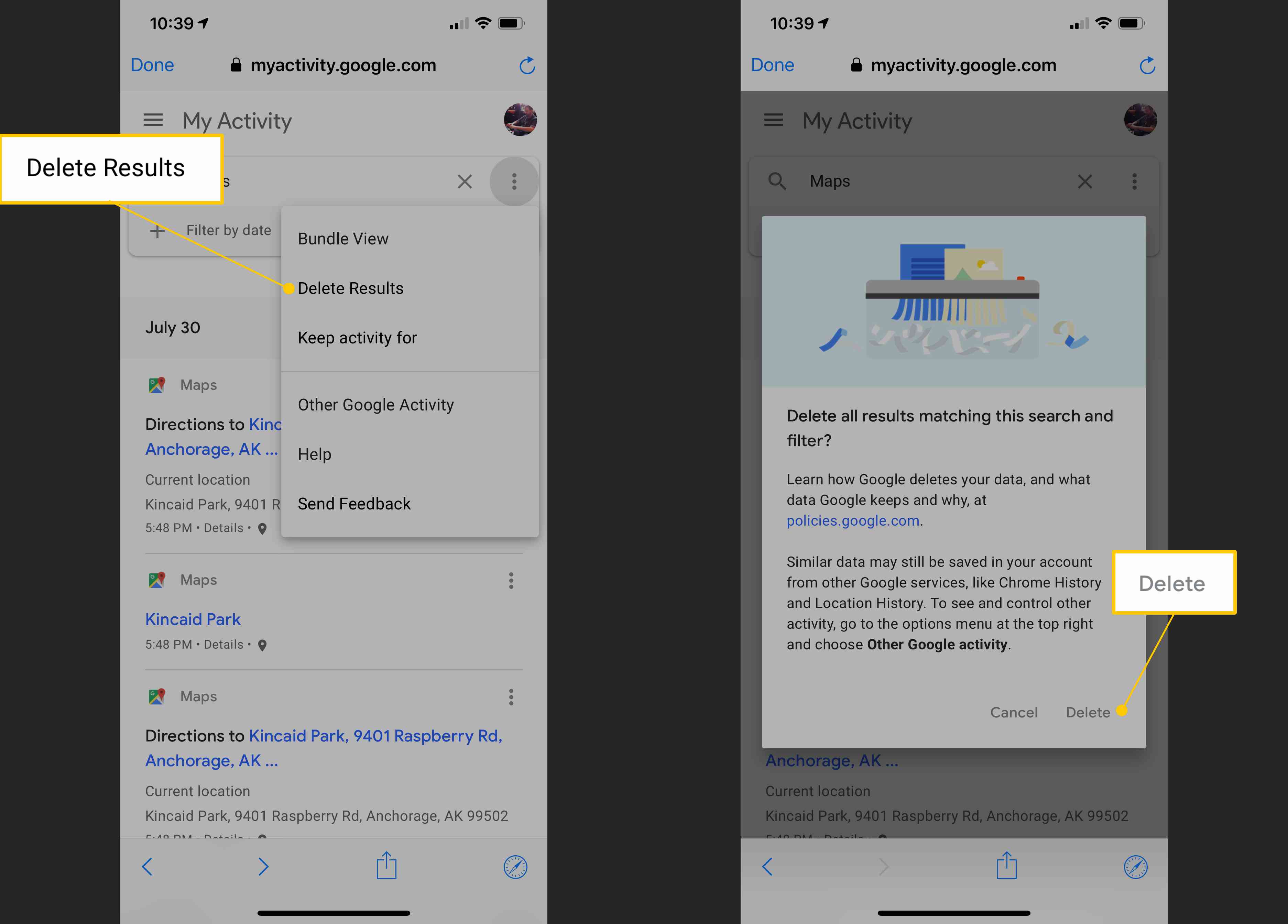
-
För att ta bort enskilda objekt från din sökhistorik, bläddra till objektet och tryck på den vertikala menyn (tre punkter vertikalt placerade längst upp till höger om varje objekt). Det här är detsamma som på Android.
-
Knacka Radera bredvid varje post du vill ta bort. Fortsätt göra detta för varje objekt som du vill ta bort om du också vill behålla vissa objekt.
Google Navigation: Så fungerar Google Maps
Varje gång du ber Google Maps om vägbeskrivning, inklusive att bara leta upp en snabb adress för att se var något kan vara i förhållande till din plats, tror Google att du kanske vill behålla den sökningen för alltid. Kanske vill du återvända till den restaurangen någon gång, det skäl, eller kanske du behöver vägbeskrivning till den felaktiga adressen du angav för några år sedan. Google vet inte eller bryr sig varför du anger en adress. det registrerar helt enkelt all information och behåller den så att du kan använda den igen om du någonsin vill. För det mesta behöver du dock inte vägbeskrivning till samma plats om och om igen. Dessutom kan det finnas tillfällen när du helt enkelt inte vill att någon annan ska se var du har varit eller tänkt på att åka. När du vill bli av med något i din sökhistorik på Google Maps har du alternativ beroende på vilken enhet du använder:
- Du kan ta bort vissa utvalda platser från din historik.
- Du kan radera alla platser från din historik automatiskt.
Att ta bort utvalda platser fungerar lite annorlunda på en Android än på iOS-enheter, så vi beskriver stegen för var och en i följande instruktioner. Om du har en iPhone kan du använda Maps utan ett Google-konto. Öppna bara Google Maps-appen, tryck på din profilbild och tryck på Använd Maps utan ett konto.